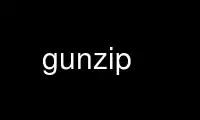
Ini adalah perintah gunzip yang dapat dijalankan di penyedia hosting gratis OnWorks menggunakan salah satu dari beberapa workstation online gratis kami seperti Ubuntu Online, Fedora Online, emulator online Windows atau emulator online MAC OS
PROGRAM:
NAMA
gzip, gunzip, zcat - kompres atau perluas file
RINGKASAN
gzip [ -acdfhklLnNrtvV19 ] [--dapat disinkronkan] [-S akhiran] [ nama ... ]
gunzip [ -acfhklLnNrtvV ] [-S akhiran] [ nama ... ]
zcat [ -fhLV ] [ nama ... ]
DESKRIPSI
Gzip mengurangi ukuran file bernama menggunakan pengkodean Lempel-Ziv (LZ77). Kapan pun
mungkin, setiap file diganti dengan satu dengan ekstensi .gz, sambil tetap sama
mode kepemilikan, akses dan waktu modifikasi. (Ekstensi default adalah -gz untuk VMS, z
untuk MSDOS, OS/2 FAT, Windows NT FAT dan Atari.) Jika tidak ada file yang ditentukan, atau jika file
nama adalah "-", input standar dikompresi ke output standar. Gzip hanya akan
mencoba untuk mengompres file biasa. Secara khusus, itu akan mengabaikan tautan simbolik.
Jika nama file terkompresi terlalu panjang untuk sistem filenya, gzip memotongnya. Gzip
mencoba untuk memotong hanya bagian dari nama file yang lebih panjang dari 3 karakter. (Sebagian adalah
dibatasi oleh titik.) Jika nama hanya terdiri dari bagian-bagian kecil, bagian terpanjang adalah
terpotong. Misalnya, jika nama file dibatasi hingga 14 karakter, gzip.msdos.exe adalah
dikompres menjadi gzi.msd.exe.gz. Nama tidak terpotong pada sistem yang tidak memiliki
batas panjang nama file.
Secara default, gzip menyimpan nama file asli dan stempel waktu dalam file terkompresi. Ini
digunakan saat mendekompresi file dengan -N pilihan. Ini berguna ketika
nama file terkompresi terpotong atau ketika cap waktu tidak dipertahankan setelah file
transfer.
File terkompresi dapat dikembalikan ke bentuk aslinya menggunakan gzip -d or gunzip or zcat.
Jika nama asli yang disimpan dalam file terkompresi tidak cocok untuk sistem filenya, a
nama baru dibangun dari yang asli untuk membuatnya legal.
gunzip mengambil daftar file pada baris perintahnya dan mengganti setiap file yang namanya berakhir
dengan .gz, -gz, .z, -z, atau _z (mengabaikan huruf besar/kecil) dan yang dimulai dengan sihir yang benar
nomor dengan file terkompresi tanpa ekstensi asli. gunzip juga mengakui
ekstensi khusus . Tgz dan .taz sebagai singkatan untuk .tar.gz dan .tar.Z masing.
Saat mengompres, gzip menggunakan . Tgz ekstensi jika perlu alih-alih memotong file
dengan .ter perpanjangan.
gunzip saat ini dapat mendekompresi file yang dibuat oleh gzip, zip, kompres, kompres -H or pak.
Deteksi format input otomatis. Saat menggunakan dua format pertama, gunzip
memeriksa CRC 32 bit. Untuk pak dan gunzip memeriksa panjang terkompresi. Standar
kompres format tidak dirancang untuk memungkinkan pemeriksaan konsistensi. Namun gunzip terkadang
dapat mendeteksi file .Z yang buruk. Jika Anda mendapatkan kesalahan saat membuka kompres file .Z, jangan
berasumsi bahwa file .Z benar hanya karena standar tidak terkompresi tidak
mengeluh. Ini umumnya berarti bahwa standar tidak terkompresi tidak memeriksa inputnya, dan
dengan senang hati menghasilkan keluaran sampah. Format SCO kompres -H (metode kompresi lzh)
tidak termasuk CRC tetapi juga memungkinkan beberapa pemeriksaan konsistensi.
File dibuat oleh zip dapat dikompresi oleh gzip hanya jika mereka memiliki satu anggota
dikompresi dengan metode 'deflasi'. Fitur ini hanya ditujukan untuk membantu konversi
dari file tar.zip ke format tar.gz. Untuk mengekstrak zip file dengan satu anggota, gunakan a
perintah seperti gunzip <foo.zip or gunzip -S Zip. foo.zip. Untuk mengekstrak file zip dengan beberapa
anggota, gunakan membuka ritsleting alih-alih gunzip.
zcat identik dengan gunzip -c. (Pada beberapa sistem, zcat dapat dipasang sebagai gzcat untuk
pertahankan tautan asli ke kompres.) zcat membuka kompres salah satu daftar file di
baris perintah atau input standarnya dan menulis data yang tidak terkompresi pada output standar.
zcat akan membuka kompres file yang memiliki nomor ajaib yang benar apakah mereka memiliki .gz
akhiran atau tidak.
Gzip menggunakan algoritma Lempel-Ziv yang digunakan dalam zip dan PKZIP. Jumlah kompresi
diperoleh tergantung pada ukuran input dan distribusi substring umum.
Biasanya, teks seperti kode sumber atau bahasa Inggris berkurang 60-70%. Kompresi adalah
umumnya jauh lebih baik daripada yang dicapai oleh LZW (seperti yang digunakan dalam kompres), pengkodean Huffman (sebagai
digunakan dalam pak), atau pengkodean Huffman adaptif (padat).
Kompresi selalu dilakukan, bahkan jika file terkompresi sedikit lebih besar dari
asli. Perluasan kasus terburuk adalah beberapa byte untuk header file gzip, ditambah 5 byte
setiap blok 32K, atau rasio ekspansi 0.015% untuk file besar. Perhatikan bahwa sebenarnya
jumlah blok disk yang digunakan hampir tidak pernah meningkat. gzip mempertahankan mode, kepemilikan, dan
stempel waktu file saat mengompresi atau mendekompresi.
PILIHAN
-a --ascii
Mode teks Ascii: mengonversi akhir baris menggunakan konvensi lokal. Pilihan ini adalah
hanya didukung pada beberapa sistem non-Unix. Untuk MSDOS, CR LF diubah menjadi LF ketika
kompresi, dan LF diubah menjadi CR LF saat dekompresi.
-c --stdout --ke-stdout
Tulis keluaran pada keluaran standar; menyimpan file asli tidak berubah. Jika ada
beberapa file input, output terdiri dari urutan terkompresi secara independen
anggota. Untuk mendapatkan kompresi yang lebih baik, gabungkan semua file input sebelumnya
mengompresi mereka.
-d --dekompresi --tidak terkompresi
Dekompresi.
-f --memaksa
Memaksa kompresi atau dekompresi meskipun file memiliki banyak tautan atau
file yang sesuai sudah ada, atau jika data terkompresi dibaca dari atau
ditulis ke terminal. Jika data input tidak dalam format yang dikenali oleh gzip, dan
jika opsi --stdout juga diberikan, salin data input tanpa mengubah ke
keluaran standar: biarkan zcat berperilaku sebagai kucing. Jika -f tidak diberikan, dan ketika tidak dijalankan
di latar belakang, gzip meminta untuk memverifikasi apakah file yang ada harus
ditimpa.
-h --membantu
Tampilkan layar bantuan dan keluar.
-k --menyimpan
Simpan (jangan hapus) file input selama kompresi atau dekompresi.
-l --Daftar
Untuk setiap file terkompresi, buat daftar bidang berikut:
ukuran terkompresi: ukuran file terkompresi
ukuran tidak terkompresi: ukuran file yang tidak terkompresi
rasio: rasio kompresi (0.0% jika tidak diketahui)
uncompressed_name: nama file yang tidak terkompresi
Ukuran tidak terkompresi diberikan sebagai -1 untuk file yang tidak dalam format gzip, seperti
file .Z terkompresi. Untuk mendapatkan ukuran tidak terkompresi untuk file seperti itu, Anda dapat menggunakan:
file zcat.Z | toilet -c
Dalam kombinasi dengan opsi --verbose, bidang berikut juga ditampilkan:
metode: metode kompresi
crc: CRC 32-bit dari data yang tidak terkompresi
tanggal & waktu: cap waktu untuk file yang tidak terkompresi
Metode kompresi yang saat ini didukung adalah deflate, compress, lzh (SCO
kompres -H) dan bungkus. Crc diberikan sebagai ffffffff untuk file yang tidak dalam format gzip.
Dengan --name, nama, tanggal, dan waktu yang tidak dikompresi adalah yang disimpan di dalam
kompres file jika ada.
Dengan --verbose, total ukuran dan rasio kompresi untuk semua file juga
ditampilkan, kecuali beberapa ukuran tidak diketahui. Dengan --quiet, judul dan baris total
tidak ditampilkan.
-L --lisensi
Tampilkan gzip lisensi dan berhenti.
-n --tanpa nama
Saat mengompresi, jangan simpan nama file asli dan cap waktu secara default.
(Nama asli selalu disimpan jika nama harus dipotong.) Kapan
dekompresi, jangan kembalikan nama file asli jika ada (hapus hanya
gzip akhiran dari nama file terkompresi) dan tidak mengembalikan waktu asli
cap jika ada (salin dari file terkompresi). Opsi ini adalah default
saat dekompresi.
-N --nama
Saat mengompresi, selalu simpan nama file asli dan cap waktu; ini adalah
bawaan. Saat mendekompresi, kembalikan nama file asli dan cap waktu jika
hadiah. Opsi ini berguna pada sistem yang memiliki batasan panjang nama file atau
ketika cap waktu telah hilang setelah transfer file.
-q --diam
Menekan semua peringatan.
-r --rekursif
Jelajahi struktur direktori secara rekursif. Jika ada nama file yang ditentukan pada
baris perintah adalah direktori, gzip akan turun ke direktori dan kompres
semua file yang ditemukan di sana (atau dekompresi jika terjadi gunzip ).
--dapat disinkronkan
Saat mengompresi, sinkronkan output sesekali berdasarkan input. Ini
meningkatkan ukuran kurang dari 1 persen sebagian besar kasus, tetapi berarti bahwa rsync(1)
program dapat memanfaatkan kesamaan dalam input yang tidak terkompresi ketika
menyinkronkan dua file yang dikompresi dengan tanda ini. gunzip tidak bisa memberitahu
perbedaan antara file terkompresi yang dibuat dengan opsi ini, dan yang dibuat
tanpanya.
-S .suf --akhiran .suf
Saat mengompresi, gunakan akhiran .suf alih-alih .gz. Sufiks apa pun yang tidak kosong dapat menjadi
diberikan, tetapi sufiks selain .z dan .gz harus dihindari untuk menghindari kebingungan saat
file ditransfer ke sistem lain.
Saat mendekompresi, tambahkan .suf ke awal daftar sufiks untuk dicoba, kapan
menurunkan nama file output dari nama file input.
-t --tes
Tes. Periksa integritas file terkompresi.
-v --bertele-tele
Verbose. Tampilkan nama dan pengurangan persentase untuk setiap file yang dikompresi atau
didekompresi.
-V --Versi: kapan
Versi: kapan. Tampilkan nomor versi dan opsi kompilasi lalu keluar.
-# --cepat --terbaik
Atur kecepatan kompresi menggunakan digit yang ditentukan #, Di mana -1 or --cepat
menunjukkan metode kompresi tercepat (kompresi lebih sedikit) dan -9 or --terbaik
menunjukkan metode kompresi paling lambat (kompresi terbaik). Standarnya
tingkat kompresi adalah -6 (yaitu, bias terhadap kompresi tinggi dengan mengorbankan
kecepatan).
ADVANCED PENGGUNAAN
Beberapa file terkompresi dapat digabungkan. Pada kasus ini, gunzip akan mengekstrak semua
anggota sekaligus. Sebagai contoh:
gzip -c file1 > foo.gz
gzip -c file2 >> foo.gz
Kemudian
gunzip -c foo
adalah setara dengan
file kucing1 file2
Jika terjadi kerusakan pada salah satu anggota file .gz, anggota lain masih dapat dipulihkan (jika
anggota yang rusak dihilangkan). Namun, Anda bisa mendapatkan kompresi yang lebih baik dengan mengompresi semua
anggota sekaligus:
file kucing1 file2 | gzip > foo.gz
kompres lebih baik dari
gzip -c file1 file2 > foo.gz
Jika Anda ingin mengompresi ulang file yang digabungkan untuk mendapatkan kompresi yang lebih baik, lakukan:
gzip -cd old.gz | gzip > baru.gz
Jika file terkompresi terdiri dari beberapa anggota, ukuran terkompresi dan CRC dilaporkan
oleh opsi --list hanya berlaku untuk anggota terakhir. Jika Anda membutuhkan ukuran yang tidak terkompresi
untuk semua anggota, Anda dapat menggunakan:
gzip -cd berkas.gz | wc -c
Jika Anda ingin membuat file arsip tunggal dengan banyak anggota sehingga anggota dapat
nanti diekstrak secara mandiri, gunakan pengarsip seperti tar atau zip. GNU tar mendukung
-z opsi untuk memanggil gzip secara transparan. gzip dirancang sebagai pelengkap tar, bukan sebagai
penggantian.
LINGKUNGAN
Variabel lingkungan GZIP dapat menampung satu set opsi default untuk gzip. Pilihan ini
diinterpretasikan terlebih dahulu dan dapat ditimpa oleh parameter baris perintah eksplisit. Untuk
contoh:
untuk sh: GZIP="-8v --nama"; ekspor GZIP
untuk csh: setenv GZIP "-8v --name"
untuk MSDOS: atur GZIP=-8v --name
Pada Vax/VMS, nama variabel lingkungan adalah GZIP_OPT, untuk menghindari konflik dengan
set simbol untuk pemanggilan program.
Gunakan gunzip online menggunakan layanan onworks.net
